
絶対に、時間の経過とともにすべてのソフトウェアを受け取る必要があるアップデートを受け取ります。一見すると、プログラムを更新した後は何も変わりませんが、実際には、それぞれが小さいから実質的で非常に重要な変更を紹介します。閉穴、最適化、機能性の拡大、改善の追加、目立たない目。今日はiTunesを更新する方法を調べます。
iTunesは、ライブラリ、ショッピング、およびモバイルアップルデバイスを管理するために実装されている人気のあるメディコンブンです。プログラムの責任量を考慮すると、定期的にインストールすることをお勧めします。
コンピュータにiTunesをアップグレードする方法
Windowsの場合、iTunesプログラムには2種類のiTunesプログラムがあります。デスクトップのクラシックバージョンとWindows 10用にMicrosoft Storeを介して配布されたアプリケーション。オプション1:iTunesのクラシック版
- iTunesを実行してください。プログラムウィンドウの上部領域で、[ヘルプ]タブをクリックして[更新の確認]を開きます。
- システムはiTunesの更新を検索し始めます。検出された場合は、すぐにインストールすることを申し出ます。プログラムを更新する必要がない場合は、画面に次のウィンドウが表示されます。
- 続行するためには、独自に更新プログラムをチェックする必要はありません。このプロセスを自動化することができます。これを行うには、[編集]タブの上部領域をクリックして[設定]セクションを開きます。
- 開くウィンドウで、[アドオン]タブに移動します。ここでは、ウィンドウの下部にある[更新が自動的に更新されるチェックの確認]項目を確認してから、変更を保存します。
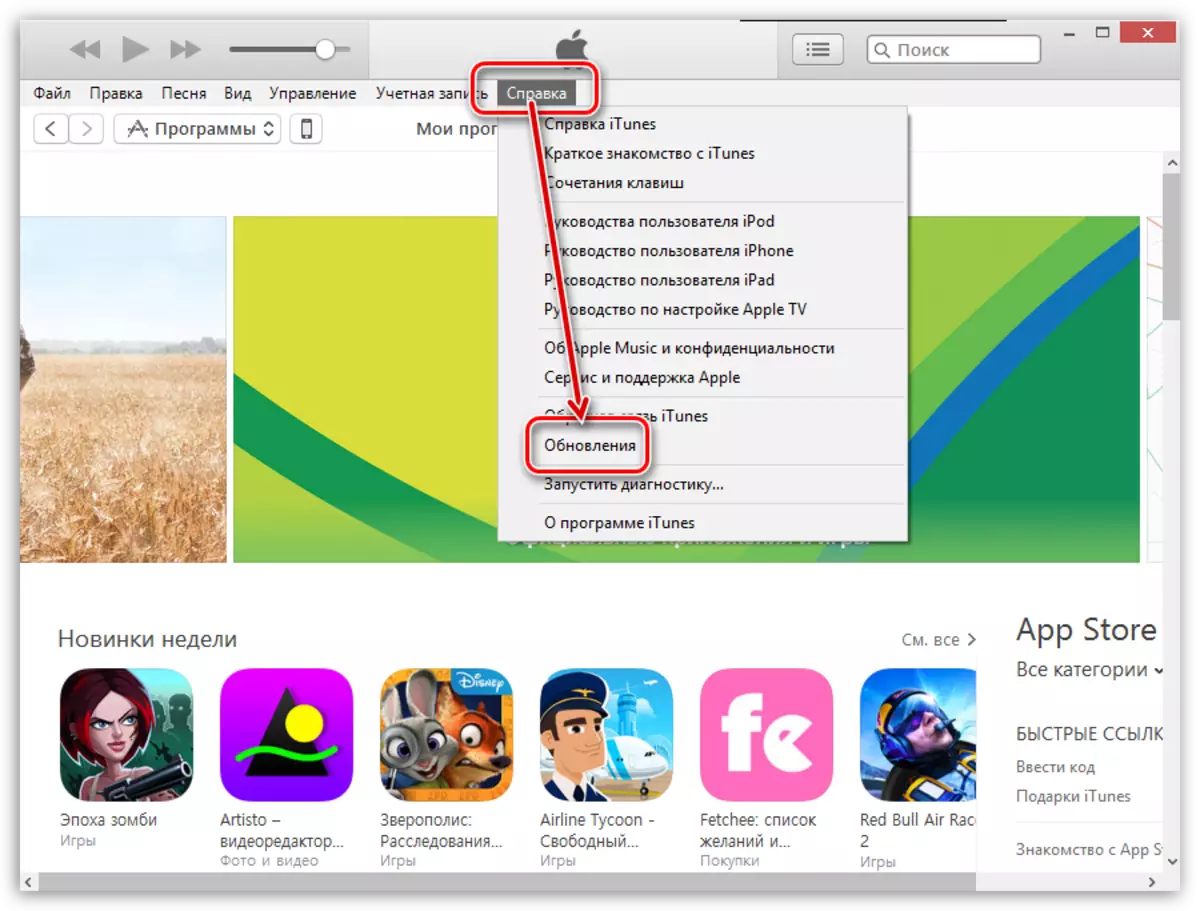
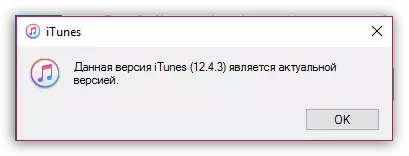

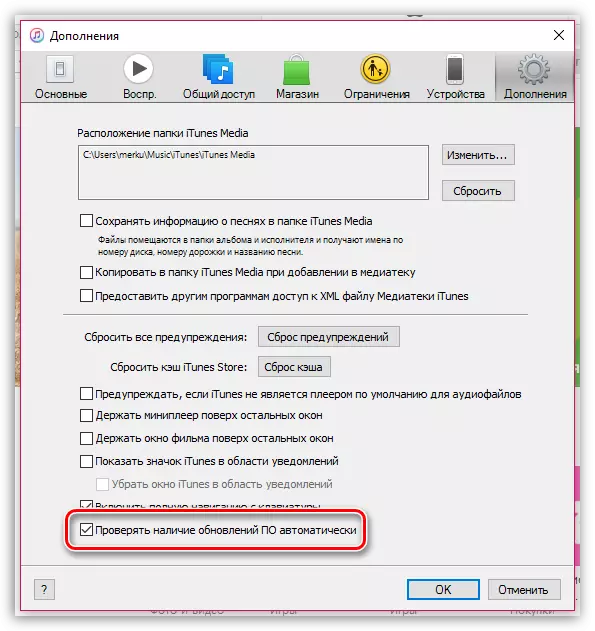
オプション2:Microsoft StoreからのiTunes
Windows 10がコンピュータで使用されている場合、ほとんどの場合、Microsoft Storeを通じて無料で配布されているiTunesアプリケーションがインストールされています。プログラムのクラシック版との違いは、更新の可用性をチェックするための手段がないことがあります - アプリケーションは自動的に更新されなければなりません。また、Microsoft Storeがアップデートの自動インストールを有効にすることも確認する必要があります。
- Microsoft Storeコンピュータ上で実行します。ウィンドウの上部にある[Trootch]アイコンをクリックして[設定]を選択します。
- [自動的に更新]項目があることを確認してください。必要に応じて変更を加えて設定ウィンドウを閉じます。
- あなたが故意に更新を含めないでください、あなたは手動でICYUNSの存在を確認する必要があります。これを行うには、Microsoft Storeメニューボタンの右上隅をクリックして、[ダウンロードとアップデート]を選択します。
- 更新を必要とするアプリケーションのリストが起動されます。このリストのiTunesを見つけて、ダウンロードアイコンの右側をクリックします。プロセス終了まで待ちます。

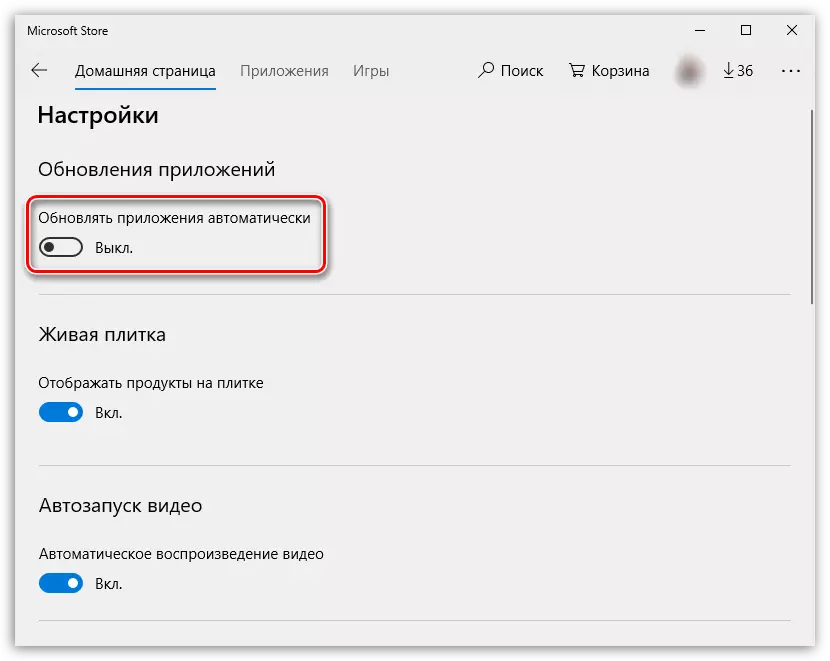

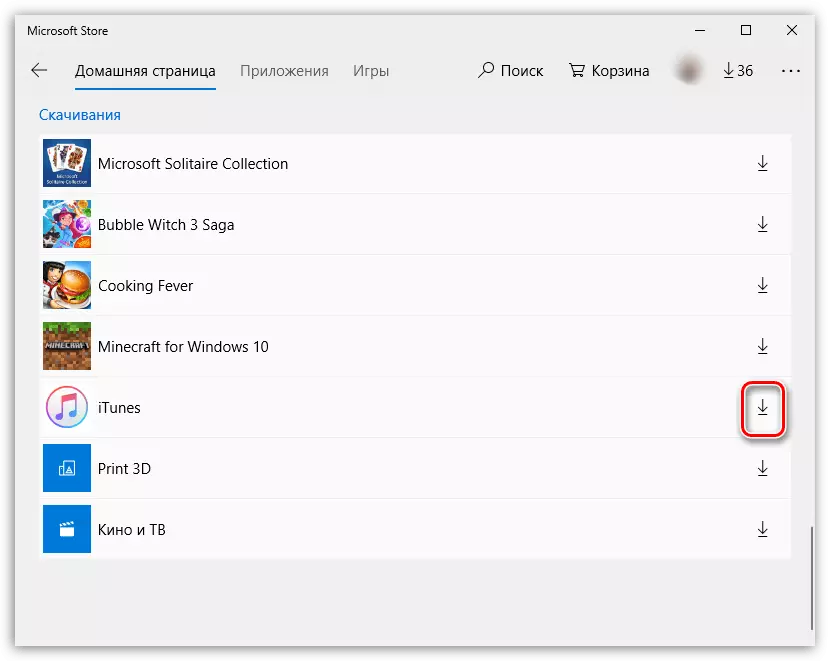
この記事からの勧告の助けを借りてiTunesの関連性を維持して、コンピュータ上のプログラムの快適さとその安定した操作を確実にするようにしてください。
